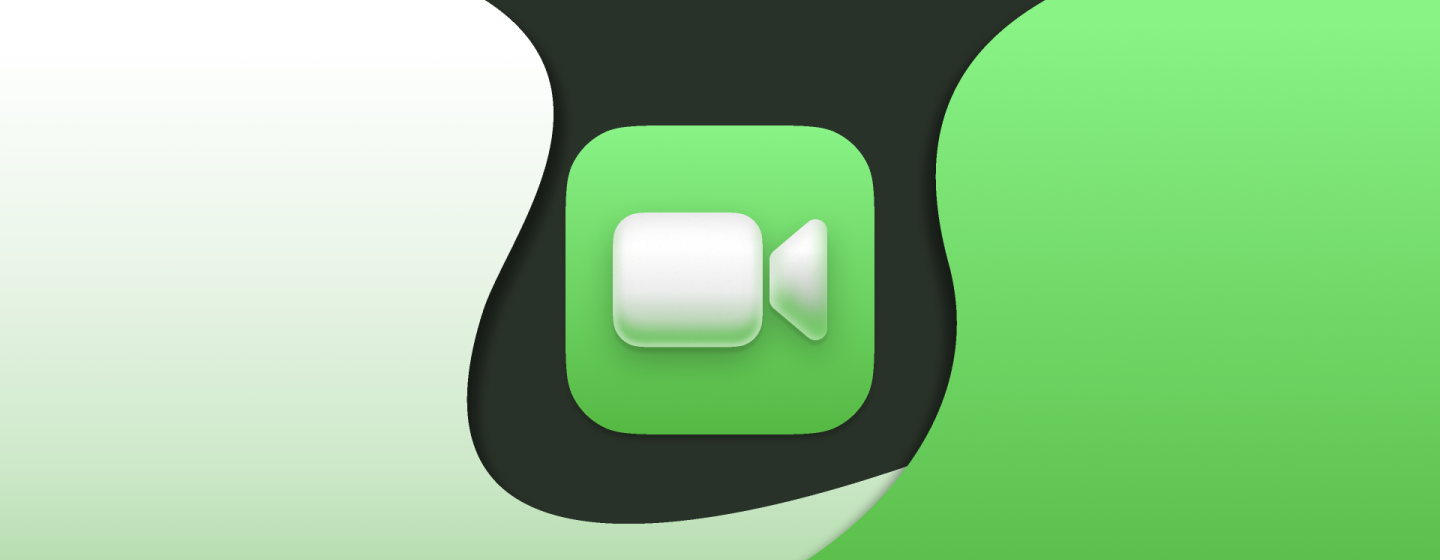
Можливо, ви захочете записувати дзвінки FaceTime. Це потрібно для того, щоб згадати розмову, записати важливі моменти або показати її комусь іншому.
Існує кілька способів запису викликів FaceTime на iPhone або Mac.
1. Запис відео без звуку на iPhone
Стандартна опція захоплення екрана в iOS дає змогу записувати все, що відбувається на смартфоні; якщо зробити це під час дзвінка FacTime, то звук не буде записано.
Цей трюк можна використовувати, наприклад, для запису демонстраційних роликів екрана або під час перегляду житла через FaceTime.
Для запису необхідно виконати такі дії:
- Додати кнопку Запис екрана в меню Налаштування - Панель керування.
- Активуйте додану в пункт керування кнопку під час виклику FaceTime для початку запису.
- Про те, що запис екрана розпочався, свідчить червоний індикатор у рядку стану.
- Натисніть на цей індикатор, щоб завершити запис, або вимкніть запис за допомогою кнопки на точці управління.
Після завершення запису він зберігається в додатку "Фото".
2. Запис за допомогою QuickTime на Mac
Якщо поблизу є комп'ютер Mac, можна записати звук.
- Підключіть iPhone до Mac за допомогою кабелю.
- Запустіть QuickTime на Mac; знайдіть додаток у Spotlight або Lanchpad.
- У рядку меню виберіть Файл - Новий відеозапис.
- У меню Запис перейдіть на iPhone і почніть захоплення екрана смартфона.
Після закінчення запису вкажіть місце збереження файлу на комп'ютері.
3. Запис за допомогою функції запису екрана Mac
Якщо ви телефонуєте з комп'ютера, записати розмову набагато простіше. Якщо ви використовуєте настільний Mac без камери, ви завжди можете використовувати свій iPhone як веб-камеру.
- Запустіть FaceTime на Mac і зателефонуйте людині, яку ви шукаєте.
- Під час розмови натисніть Command + Shift + 5, щоб активувати вбудований інструмент захоплення екрана.
- Виберіть, що ви хочете записати: весь екран або один додаток.
- У налаштуваннях виберіть мікрофон для запису звуку і натисніть кнопку Запис, щоб почати запис.
Після зупинки запису вам буде запропоновано зберегти відеофайл у будь-яку папку на Mac.
Тепер ви знаєте, як швидко і легко записувати розмови FaceTime на iPhone або Mac.










